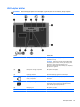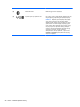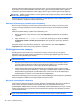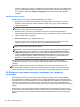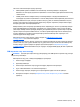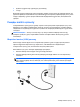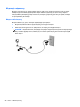User Guide - Windows 8
Table Of Contents
- Қош келдіңіз
- Компьютермен танысу
- Желіге қосылу
- Пернетақта, сенсорлы тақтаның қимылдары және меңзегіш құрылғылар арқылы шарлау
- Мультимедиа
- Қуатты басқару
- Компьютерді өшіру
- Қуат параметрлерін орнату
- Қуатты үнемдеу күйлерін пайдалану
- Батарея қуатын пайдалану
- Батарея туралы қосымша ақпарат табу
- Батареяны тексеру бағдарламасын пайдалану
- Қалған батарея зарядын көрсету
- Батареяның зарядсыздану уақытын ұлғайту
- Төмен батарея деңгейлерін басқару
- Батареяны салу және шығарып алу
- Батарея қуатын үнемдеу
- Пайдаланушы ауыстыратын батареяны сақтау (тек таңдаулы үлгілерде)
- Пайдаланушы ауыстыратын батареяны қоқысқа тастау (тек таңдаулы үлгілерде)
- Пайдаланушы ауыстыратын батареяны ауыстыру (тек таңдаулы үлгілерде)
- Сыртқы айнымалы ток қуаты көзін пайдалану
- Сыртқы карталар мен құрылғылар
- Медиа картаны оқу құрылғысының карталарын пайдалану (тек таңдаулы үлгілерде)
- ExpressCards картасын пайдалану (тек таңдаулы үлгілерде)
- Смарт-карталарды пайдалану (тек таңдаулы үлгілерде)
- USB құрылғысын пайдалану
- 1394 құрылғыларын пайдалану (тек таңдаулы үлгілерде)
- eSATA құрылғысын пайдалану (тек таңдаулы үлгілерде)
- Қосымша сыртқы құрылғыларды пайдалану
- Дискілер
- Дискілерді ұстау
- Қатты дискілерді пайдалану
- Оптикалық дискілерді пайдалану (тек таңдаулы үлгілерде)
- RAID құрылғысын пайдалану (тек таңдаулы үлгілерде)
- Қауіпсіздік
- Компьютерді қорғау
- Құпия сөздерді пайдалану
- Вирусқа қарсы бағдарламаны пайдалану
- Желіаралық қалқан бағдарламасын пайдалану
- Қорғаныс жүйесінің маңызды жаңартуларын орнату
- HP ProtectTools Security Manager бағдарламалық құралын пайдалану (тек таңдаулы үлгілерде)
- Қосымша қауіпсіздік кабелін орнату
- Саусақ ізін оқу құрылғысын қолдану (тек таңдаулы модельдерде)
- Күтім
- Сақтық көшірме жасау және қалпына келтіру
- Ақпараттың сақтық көшірмесін жасау
- Жүйені қалпына келтіруді жүзеге асыру
- Windows қалпына келтіру құралдарын пайдалану
- f11 қалпына келтіру құралдарын пайдалану
- Windows 8 амалдық жүйесінің дискісін (бөлек сатылады) пайдалану
- Windows жүйесінің қалпына келтіру мүмкіндігін тез әрі оңай қалпына келтіру үшін пайдалану
- Барлығын жою және Windows жүйесін қайта орнату
- HP Software Setup утилитасын пайдалану
- Computer Setup (BIOS) және Advanced System Diagnostics
- Қолдау
- Техникалық сипаттамасы
- Компьютерді сапарға алып шығу
- Ақаулықтарды жою
- Ақаулықтарды жою көздері
- Мәселелерді шешу
- Компьютер қосылмайды
- Компьютердің экраны бос
- Бағдарламалық құрал дұрыс жұмыс істемей тұр
- Компьютер қосулы, бірақ жауап бермейді
- Компьютер әдеттен тыс қызып кетеді
- Сыртқы құрылғы жұмыс істемейді
- Сымсыз желі байланысы жұмыс істемейді
- Оптикалық диск салғыш ықшам диск немесе DVD дискісін шығару үшін ашылмайды
- Компьютер ықшам дискіні, DVD немесе BD дискісін анықтамайды
- Диск ойнатылмайды
- Фильм сыртқы дисплейде көрінбейді
- Дискіні көшіру үрдісі басталған жоқ немесе аяқталмас бұрын тоқтатылды
- Электростатикалық разряд
- Индекс
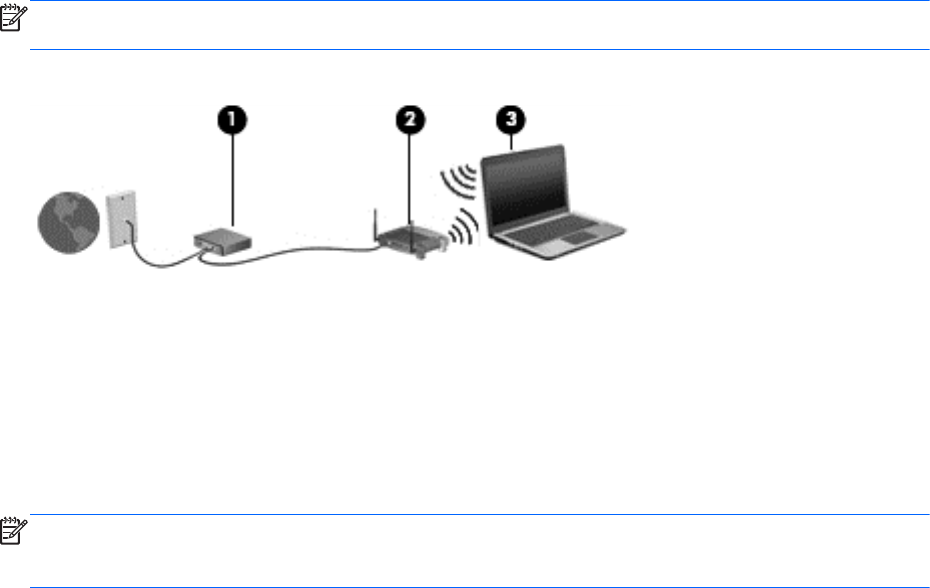
WLAN желісін орнату
WLAN құрылғысын орнату жəне Интернетке қосылу үшін, төмендегі жабдық қажет:
● Кең жолақты модем (DSL немесе кабельді) (1) жəне Интернет провайдерінен сатып
алынған жоғары жылдамдықты интернет қызметі
●
Сымсыз жол жоспарлағыш (2) (бөлек сатылады)
●
Сымсыз компьютер (3)
ЕСКЕРІМ: Кейбір модемдердің ішіне жол жоспарлағышы орнатылады. Интернет
провайдерінен модем түрінің қайсысын пайдаланатындығын сұраңыз.
Төменде берілген суретте интернетке қосылған сымсыз желінің орнатымы мысалға келтірілген.
Желі кеңейген сайын, Интернетке кіру үшін желіге қосымша сымсыз жəне сымды
компьютерлерді қосуға болады.
WLAN желісін орнату бойынша көмек керек болса, жол жоспарлағыштың өндірушісі немесе
Интернет провайдері (ISP) берген ақпаратты қараңыз.
Сымсыз жол жоспарлағыш параметрлерін реттеу
WLAN желісін орнату бойынша көмек алу үшін, жол жоспарлағыш өндірушісі немесе Интернет
провайдері берген ақпаратты қараңыз.
ЕСКЕРІМ: Жаңа сымсыз компьютеріңізді жол жоспарлағышына онымен қамтамасыз етілген
желілік кабель арқылы бастапқыда қосу ұсынылады. Компьютер Интернетке сəтті қосылғаннан
кейін кабельді ажыратып, Интернетке сымсыз желі арқылы кіруге болады.
WLAN жүйесін қорғау
WLAN құрылғысын орнатқан немесе бар WLAN желісіне кірген кезде, əрқашан рұқсатсыз
кіруден желіні қорғау үшін қауіпсіздік мүмкіндіктерін қосыңыз. Қоғамдық аймақтар немесе
кофеханалар жəне əуежайлар сияқты адам көп аймақтар ешқандай қауіпсіздікті қамтамасыз
етпейді. Байланыс орнында компьютердің қауіпсіздігі туралы сенімді болмасаңыз, құпия емес
электрондық пошта хабарын жіберу жəне негізгі Интернетте іздеу сияқты желі əрекеттерімен
шектеліңіз.
Сымсыз радио
сигналдары желінің сыртында да таралғандықтан басқа WLAN құрылғылары
қорғалмаған сигналдарды қабылдауы мүмкін. WLAN желісін қорғау үшін, келесі сақтық
шараларын қолданыңыз:
●
Желіаралық қалқанды пайдаланыңыз.
Желіаралық қалқан желіге жіберілген деректерді де, деректер сұраныстарын да тексереді
жəне кез келген күмəнді элементтерді қайтарады. Желіаралық қалқандар бағдарламалық
құралда да, жабдықта да жұмыс істейді. Кейбір желілер екі түрін де біріктіріп
пайдаланады.
●
Сымсыз шифрлауды қолданыңыз.
Сымсыз желіге қосылу 23